Der er tidspunkter, hvor du har et par internetudstyr, som din bærbare computer og din smartphone, der har brug for at oprette forbindelse til internettet. Nogle steder såsom hoteller giver dog kun kabelforbundet internetforbindelse via Ethernet, og kun din bærbare computer kan få forbindelse, men ikke din smartphone. Medmindre du har en Wi-Fi-base, f.eks. AirPort Express fra Apple, der kan konvertere den kablede internetforbindelse til trådløst adgangspunkt, er en måde at dele internetforbindelsen gratis på via den ubrugte trådløse adapter, der findes på din bærbare computer. Vær opmærksom på, at et virtuelt trådløst adgangspunkt er meget lettere at oprette og konfigurere sammenlignet med at oprette et offentligt hotspot, hvor du normalt bliver mødt med en webside på din standardwebbrowser enten til at tilmelde dig eller acceptere betingelserne for at bruge hotspot-tjenesten.
Grundlæggende får din bærbare computer internetforbindelsen fra den kablede Ethernet-adapter, og derefter vil den trådløse adapter konfigureres til at fungere som en trådløs router til at dele internetforbindelsen. Selvom det kan lyde vanskeligt, er installationsprocessen faktisk ganske enkel, der kun involverer et par museklik ved at bruge et af de 10 gratis programmer, der er anført nedenfor. Hvert program har sine egne fordele og begrænsninger, så vælg det, der passer til dig. 1. Tilslut hotspot
Connectify Hotspot er en af de mest populære og stabile software til at dele din internetforbindelse ved hjælp af din trådløse adapter. Hvad vi virkelig kan lide ved Connectify Hotspot er, at det fungerer på Windows XP helt op til den nyeste Windows 8, mens de fleste af nedenstående alternativer ikke understøtter Windows XP. Ad-Hoc-tilstanden er tilgængelig i Windows XP og kan sikres med en WEP-kryptering. Bemærk, at den gratis version af Connectify Hotspot har en vis begrænsning, såsom at dele Wi-Fi fra 3G / 4G-forbindelse, filoverførsel, repeaterfunktionalitet, automatisk internetudvælgelse, indbyggede bannerannoncer og fuldt tilpasselig SSID.

Hvis du vil dele din internetforbindelse vha. Din trådløse adapter med Connectify Hotspot, skal du downloade, installere og køre applikationen. Angiv eventuelt et navn på dit hotspot og indstil en adgangskode. Den vigtigste konfiguration er at vælge Internettet, der skal deles, hvilket er din kabelforbindelse og derefter vælge din trådløse adapter til “Del Over”. Det tilrådes at bruge WPA2-krypteringen, medmindre du ønsker, at alle inden for området skal kunne oprette forbindelse, eller måske har du en gammel enhed, der kun fungerer med WEP. Klik til sidst på knappen Start hotspot. Du får se, hvem der opretter forbindelse til dit trådløse adgangspunkt fra fanen Kunder.
Download Connectify Hotspot
2. MyPublicWiFi
MyPublicWiFi er et af vores foretrukne værktøjer efter at have testet næsten et dusin af sådan software, fordi det er i stand til at logge alle de URL'er, der er besøgt af de tilsluttede klienter, og har en simpel firewall til at blokere fildelingssoftware, der bruger P2P-protokol. Du får også se de tilsluttede klienter fra fanen Kunder. Du bliver nødt til at køre programmet manuelt som administrator, hver gang du vil starte det. Desværre understøtter MyPublicWiFi kun Windows 7 og 2008, men ikke på XP.
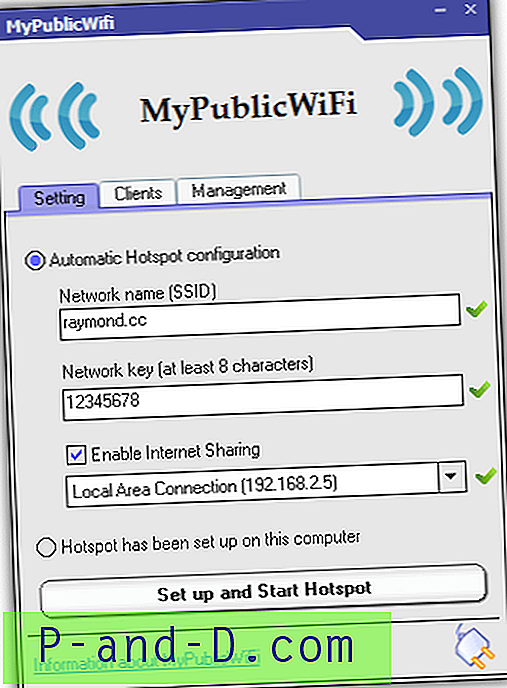
Det er let at konfigurere MyPublicWiFi. Indtast SSID-navn, adgangskode, marker Aktiver internetdeling, hvis du vil dele internetforbindelsen, og klik til sidst på knappen Opsæt og start hotspot .
Download MyPublicWiFi
3. Virtual Router Manager
Af en eller anden grund er Virtual Router Manager meget populær, selvom den ikke er blevet opdateret i de sidste 3 år og aldrig har forladt betateststadiet. Det understøtter kun Windows 7 og Windows 2008 R2. Nogle af de vigtigste fordele i dette værktøj er programmets enkelhed med meget få konfigurationsmuligheder, og det er open source. Vi var ikke i stand til at få Virtual Router Manager til at arbejde på vores testmaskine og fortsatte med at modtage den generelle fejlmeddelelse "Virtual Router Couldn't Started!" som mange andre også oplever det samme problem.
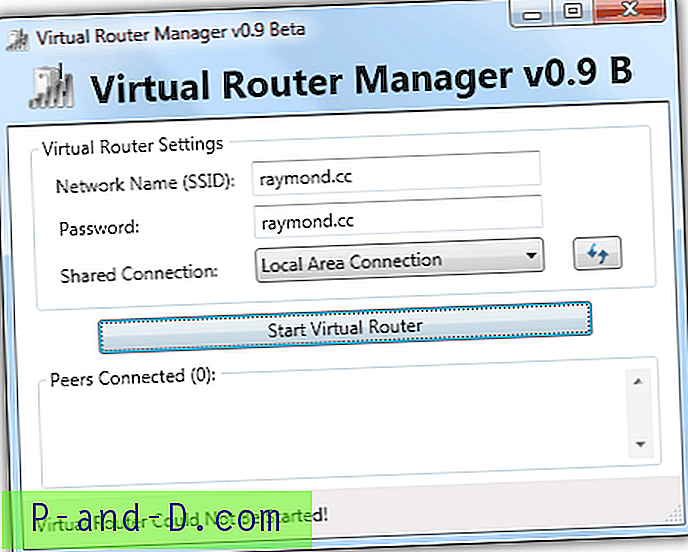
Opsætningen leveres i et rent MSI-installationsprogram uden ad-ware. Efter installationen skal du køre det og indstille et netværksnavn (SSID), en adgangskode, vælge den netværkskort, du vil dele, hvis den ikke automatisk vælges, og klik til sidst på Start virtuel router-knap.
Download Virtual Router Manager
4. Virtual Access Point-software til Windows 7
Virtual Access Point-software fungerer kun på Windows 7. I modsætning til resten af softwaren kræver denne ikke download og installation af tredjepartssoftware. Besøg blot webstedet ved hjælp af en hvilken som helst webbrowser med Java aktiveret (Java er som standard deaktiveret i den mest populære webbrowser), indtast din foretrukne SSID og nøgle, og klik på "Tænd for soft AP" -knap. For at deaktivere adgangspunktet skal du blot klikke på knappen ved siden af det for at slukke.
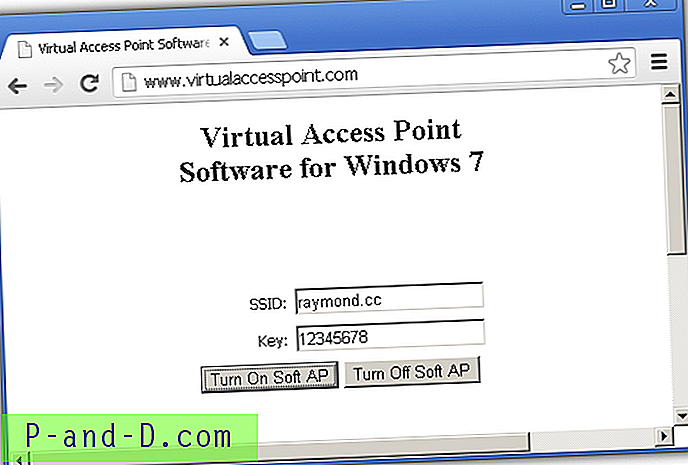
Grundlæggende gjorde Java det muligt for dette at arbejde ved at droppe en batchfil turnonvp.bat i mappen C: \ vpcom og køre den lydløst, når du tænder for den bløde AP fra deres websted. Batch-filen indeholder en kommandolinie til oprettelse af et trådløst hostet netværk i Windows 7.
Besøg Virtual Access Point
5. BEETmobile hotspot
BEETmobile Hotspot er en app tilgængelig til Windows, Mac OS X og Android til at dele din internetforbindelse. Windows-versionen fungerer kun på Windows 7 og 8. En meget unik funktion, der findes i BEETmobile Hotspot, er muligheden for at indstille en timer til automatisk at slukke for hotspot i området Indstillinger. Hovedgrænsefladen viser antallet af tilsluttede enheder, gennemstrømning og lydstyrke for båndbreddeoverførsel. Der er en indbygget hotkey WIN + H til at gendanne vinduet fra meddelelsesområdet.
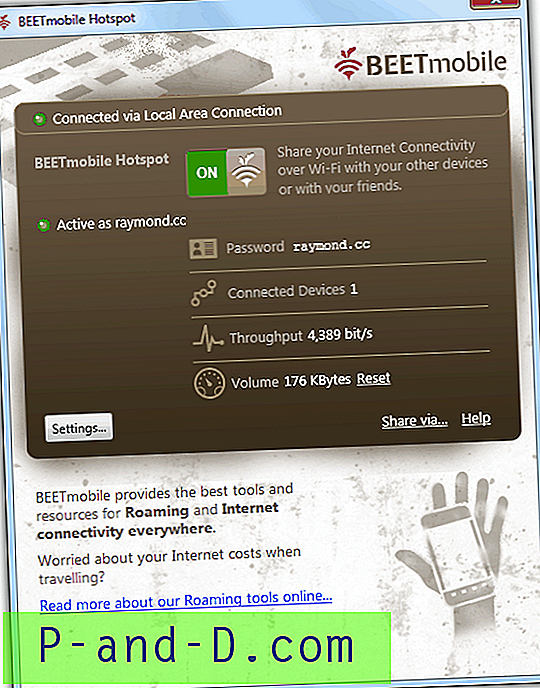
BEETmobile Hotspot er også meget let at bruge. Indstil en adgangskode, SSID, og klik på knappen for at tænde den.
Download BEETmobile Hotspot
6. SeventhGate
SeventhGate er et andet gratis og open source delingsværktøj til internetforbindelse, der er vært i CodePlex. Hvis du foretrækker et værktøj, der kan indstille en grænse for de tilsluttede klienter, giver SeventhGate dig mulighed for at indstille en klientgrænse fra hovedgrænsefladen. Det giver også en mulighed for dig at vælge netværksforbindelsen som kilde til deling af internetforbindelsen, som er mere velegnet, når du har flere forbindelseskilder. Når det hostede netværk er startet, viser fanen "Avanceret 1" oplysninger om det trådløse netværk. Fanen "Avanceret 2" ser ud til at være et ufuldstændigt arbejde i gang med portvideresendelse og MAC-filtrering.
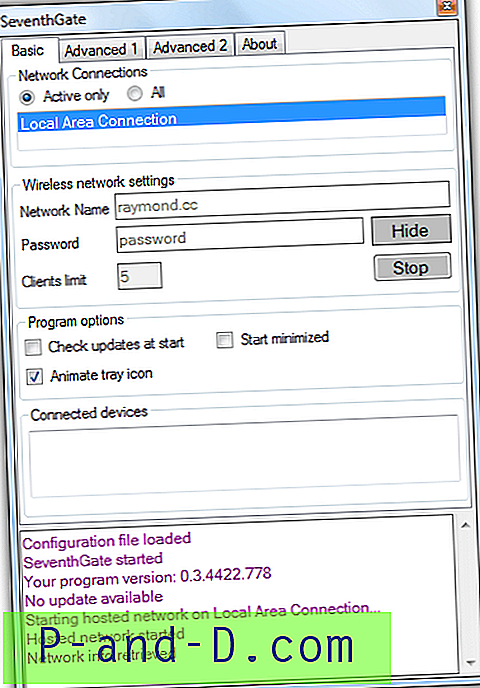
SeventhGate viser som standard kun den aktive netværksforbindelse, der vil blive brugt til at dele internetforbindelsen. Vælg alternativknappen “Alle”, hvis du skal vælge en anden adapter, der skal deles. Angiv et netværksnavn, adgangskode, eventuelt klientgrænsen, og klik på Start-knappen.
Download SeventhGate
7. MyRouter
Den ubegrænsede gratis og open source-version af MyRouter, der er vært på CodePlex, er faktisk en ældre version, mens den nyeste version 2.0 er blevet en shareware, mens en gratis version fra 2.0 også er tilgængelig, men med nogle begrænsninger, såsom 25 MB filoverførsel, 2 computere begrænsning, ingen beskyttelse og semi-tilpassbar SSID. Nogle unikke funktioner, der findes i MyRouter, er den maksimale peers-indstilling, tilslutning og afbrydelsesbakke-anmeldelse og portvideresendelse.
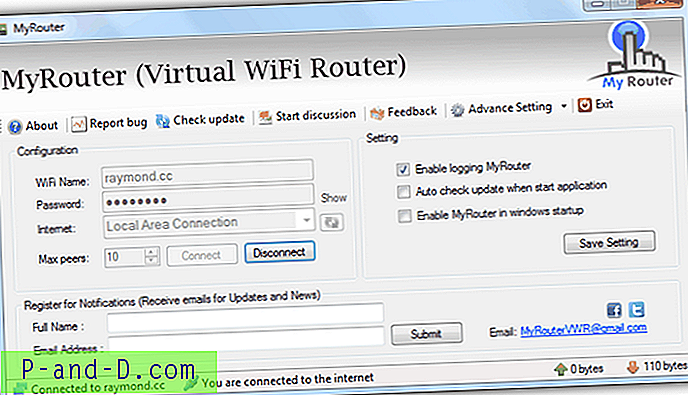
Hvis du planlægger at bruge open source-versionen af MyRouter, skal du sørge for, at den automatiske opdateringskontrol er, når startprogrammets valgmulighed er fjernet, ellers får du konstant en meddelelse om, at der er en opdatering. Selvom MyRouter hævder at arbejde på Windows XP, lykkedes det os ikke at få det til at fungere under test, mens det fungerede fejlfrit på Windows 7. MyRouter kræver .NET Framework 4 installeret for at køre.
Download MyRouter
8. Maryfi
Maryfi er en gratis software, der kun fungerer i Windows 7 og hævder at understøtte deling af 3G-forbindelse med manuel konfiguration ved at dele den ved hjælp af Internet Connection Sharing (ICS). Nogle af ulemperne i Maryfi er, at det kræver, at Microsoft Research Virtual WiFi er installeret, og det skal køres manuelt som administrator, eller du får fejlen "Fejl, mens du skriver netværksindstillinger til computeren", når du prøver at starte Hotspot.
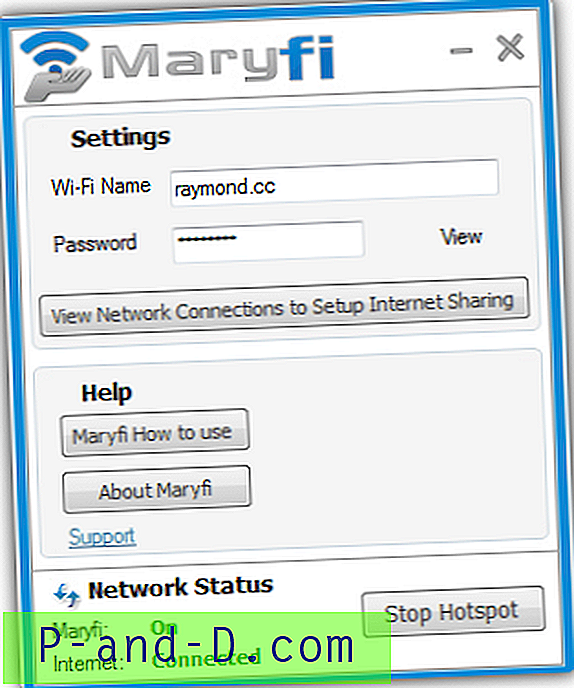
Maryfi er meget simpelt at bruge. Udfyld blot Wi-Fi-navnet og adgangskoden, og klik på knappen Start hotspot. Hvis det ikke fungerer, er der en hjælpeknap, der bringer dig til deres officielle websted med opsætningsguider.
Download Maryfi
9. Winhotspot
Winhotspot er sandsynligvis den eneste software, der leveres uden et installationsprogram, hvilket gør det virkelig bærbart, der kan køres og bruges øjeblikkeligt efter download. Imidlertid ser det ud til, at den bærbare version kun er tilgængelig i Softpedia (som vi har linket til), mens det officielle webstedsinstallatør er pakket med Softonic's downloader, der beder om at installere adware under installationen. Bortset fra at dele din internet giver Winhotspot dig mulighed for at se tilsluttede klienter, der viser IP-adresse og MAC-adresse. Den leveres også med en WiFi-scanner til at finde tilgængelige adgangspunkter, har en "sikker tilstand" mulighed for at forsøge at starte hotspot, hvis normal metode mislykkes og genvej til at køre Windows Network Diagnostics.
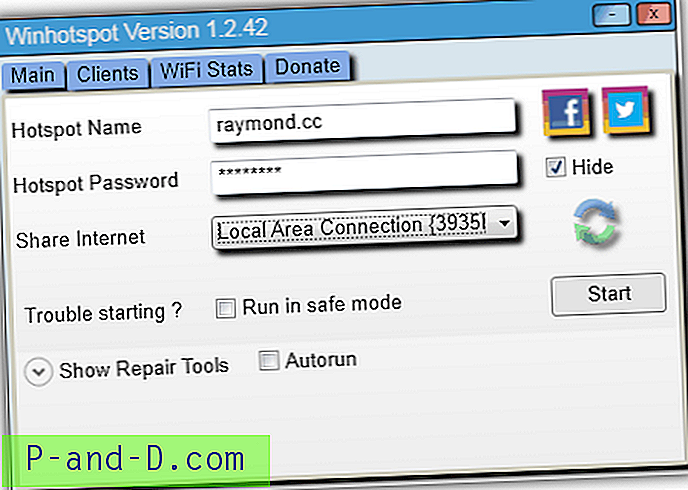
Aktivering af det trådløse netværk er stort set det samme som resten. Indtast dit hotspot-navn, adgangskode, og vælg det interface, du vil dele, og klik på Start.
Download Winhotspot
10. netsh
Netsh.exe-filen, der findes i Windows 7 C: \ Windows \ System32 \ -mappen, kan faktisk bruges til at oprette et trådløst hostet netværk uden at bruge nogen af de tredjepartsværktøjer, der er nævnt i denne artikel. Ovenstående værktøjer forenkler blot hele processen gennem auto detektion og konfiguration og giver også ekstra funktioner. Men hvis du bare har brug for hurtigt og midlertidigt at dele din internetforbindelse via din trådløse adapter, skal du blot indtaste følgende kommandoer i en forhøjet (kør som administrator) kommandoprompt (cmd).
netsh wlan sæt hostednetwork mode = tillad ssid = YourPreferredNetworkName key = YourPreferredKey
netsh wlan start hostednetwork
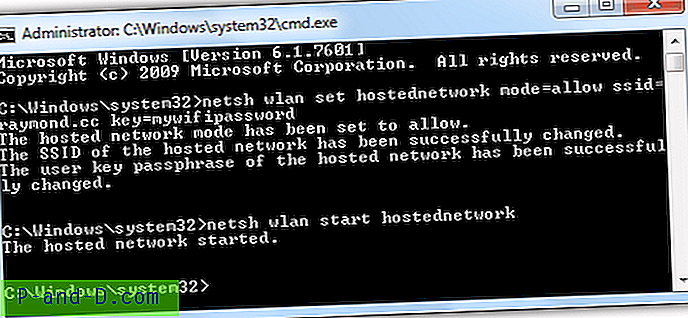
For at stoppe det hostede netværk skal du skrive følgende kommando nedenfor:
netsh wlan stop hostednetwork
Yderligere bemærkninger : Vi har også testet Virtual WiFi Router, mHotspot (i øjeblikket rangeret som nr. 1 for kategorien trådløs netværkssoftware i CNETs Download.com), WiFi HotSpot Creator og WifiSpot, men de er ikke føjet til denne liste, fordi installationsprogrammet ombrydes med en downloader, der installerer unødvendige ad-ware på din computer, hvis du ikke er forsigtig med at fravælge dem.

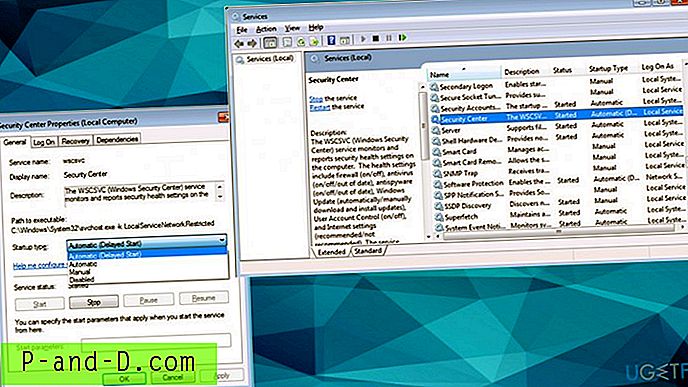


![[Fix] .Divx- og .Flv-filer, der ikke blev fundet, når de blev søgt efter “Video”](http://p-and-d.com/img/microsoft/708/divx-flv-files-not-found-when-searched-kind-video.jpg)
![[Fix] Sucuri og LetsEncrypt - ACME-domænet autorisation mislykkedes](http://p-and-d.com/img/general/974/sucuri-letsencrypt-acme-domain-authorization-failed.jpg)